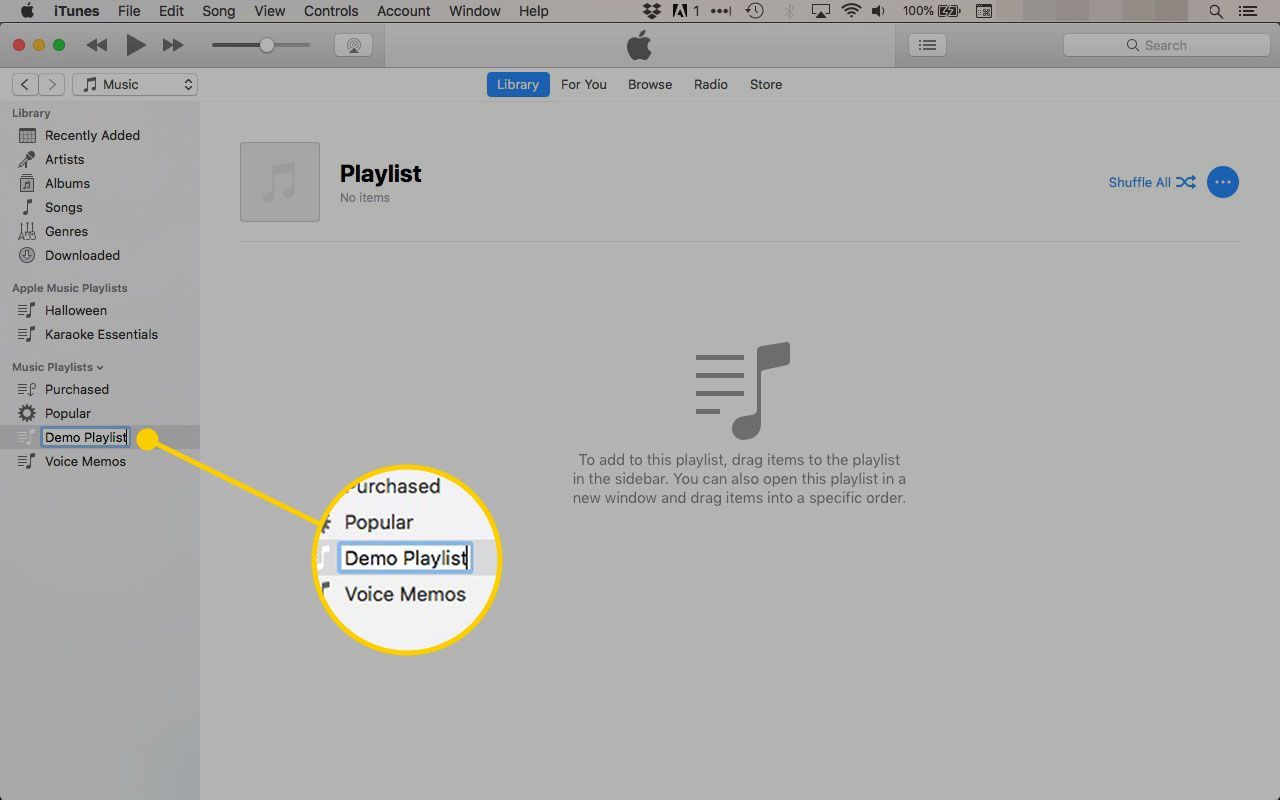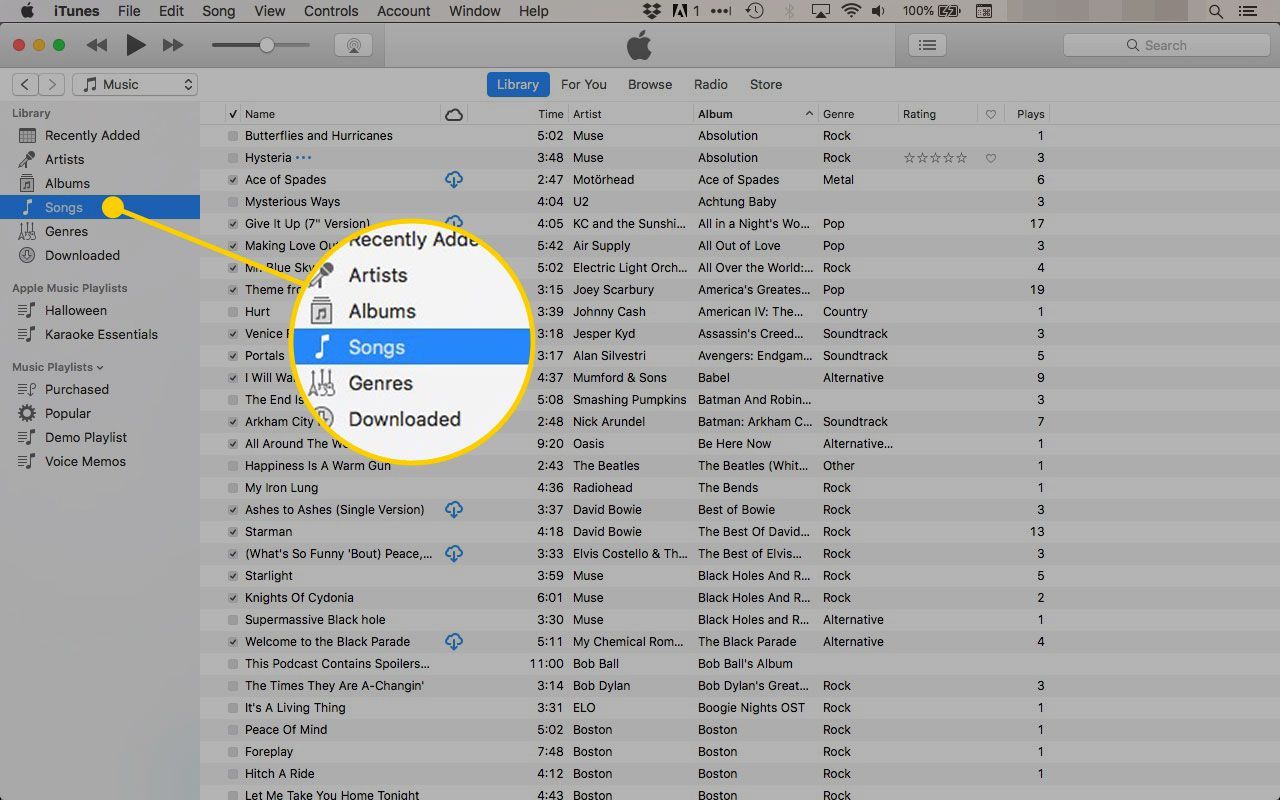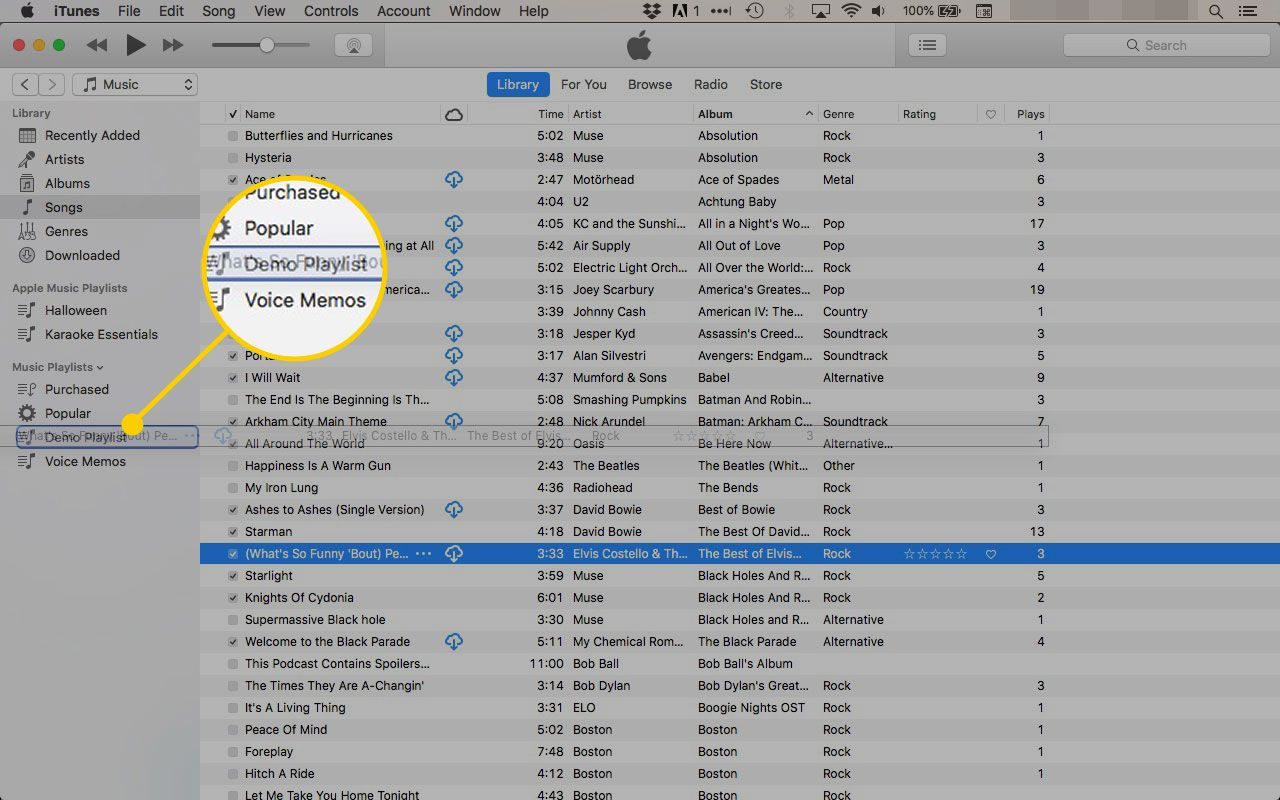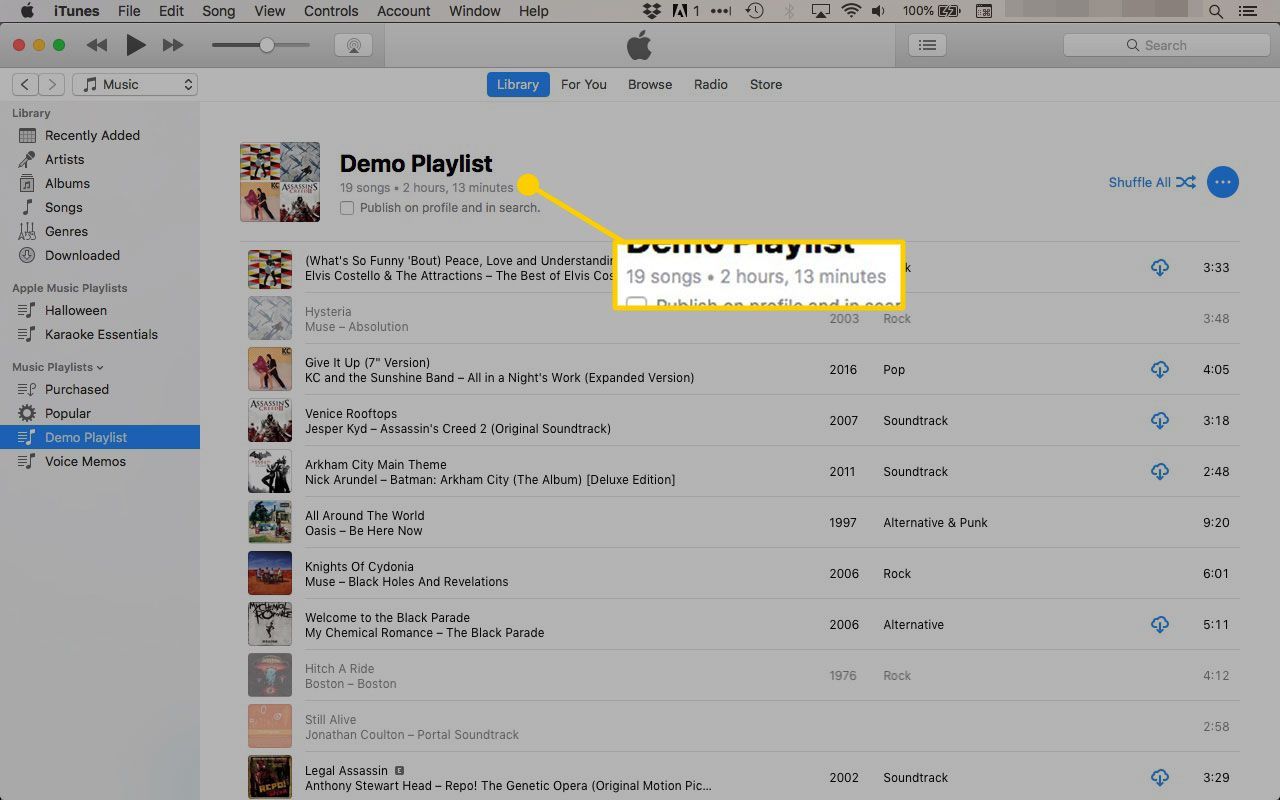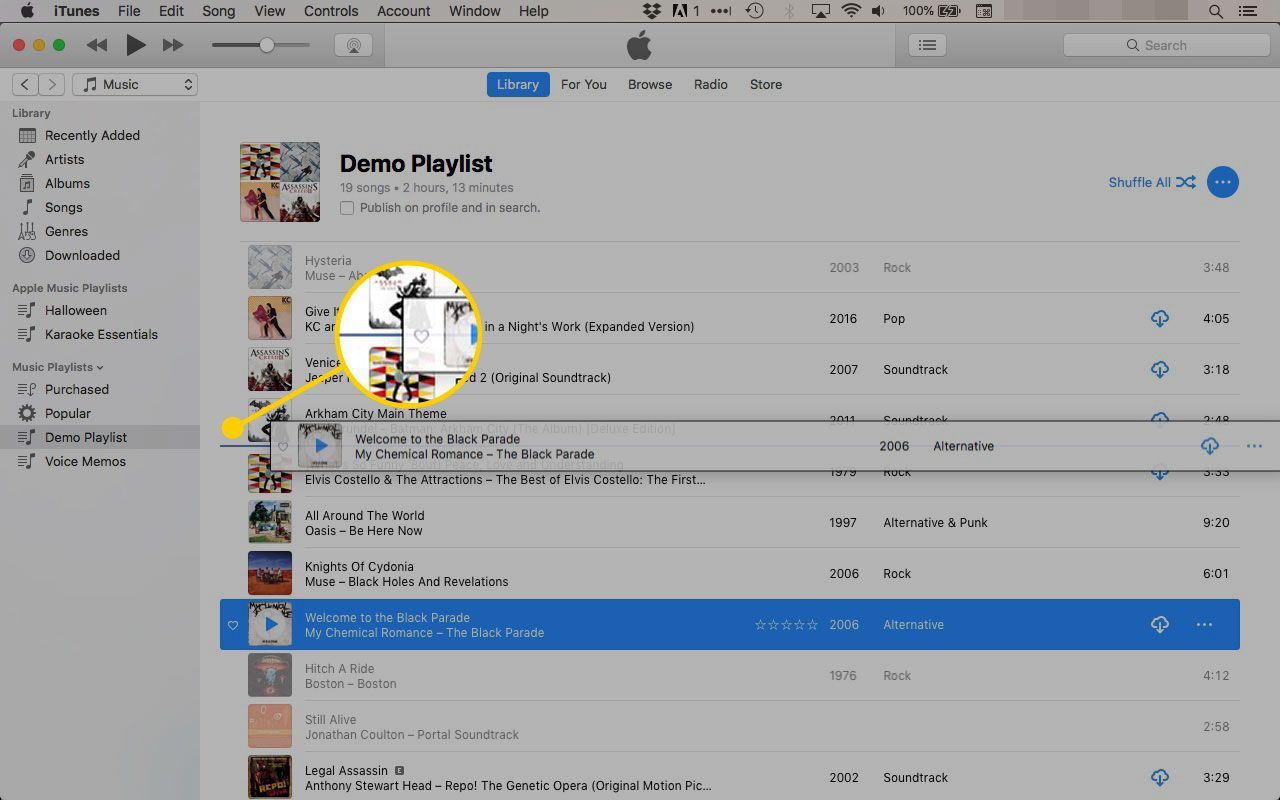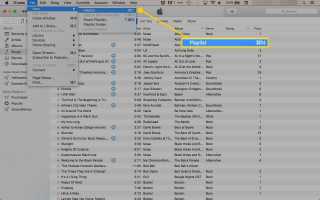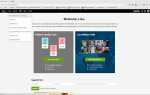Содержание
В цифровую эпоху микстейпы и смешанные компакт-диски являются эквивалентами плейлиста, специально созданной и заказанной группы песен. Наряду с созданием пользовательских миксов, вы можете использовать списки воспроизведения iTunes для многих целей, включая запись компакт-дисков, синхронизацию нескольких iPod на одном компьютере, воспроизведение музыки на вашем iPhone и многое другое.
Инструкции в этой статье относятся к iTunes 12 и выше.
Как создать плейлист iTunes
Чтобы создать плейлист в iTunes:
Откройте iTunes.
Перейти к файл меню, выберите новый, и выбрать Playlist.
Или нажмите Command + N на Mac или Ctrl + N на компьютере Windows.

Новый список воспроизведения появляется в Музыкальные плейлисты раздел и имя по умолчанию Playlist выделено Введите описательное имя для списка воспроизведения и нажмите Войти.

в Библиотека раздел, выберите тему, чтобы вернуться в музыкальную библиотеку.

Чтобы добавить песню в новый плейлист, перетащите ее из библиотеки в плейлист, который вы только что создали. Повторите этот процесс, чтобы добавить больше песен в свой плейлист.
Чтобы добавить группу песен, нажмите первую песню в группе, удерживая сдвиг (Mac и ПК) и выберите последнюю песню в диапазоне. Чтобы добавить отдельные треки, удерживайте команда (Mac) или Ctrl (ПК) и выберите каждую песню, которую вы хотите добавить.

Когда песни будут добавлены, выберите список воспроизведения, чтобы увидеть все треки. В верхней части экрана отображается количество песен в списке воспроизведения и их длина.

Вы также можете добавить телешоу и подкасты в плейлисты.
Чтобы изменить порядок песен, перетащите их в другое место в списке.

Чтобы прослушать список воспроизведения, дважды щелкните первую песню или выберите песню и нажмите кнопку Играть кнопка. Чтобы перемешать песни в плейлисте, нажмите шарканье кнопка.

Если вы хотите взять плейлист с собой, у вас есть несколько вариантов. Чтобы взять его с собой на телефон, синхронизируйте устройство с iTunes. Вы также можете записать компакт-диск, если вы хотите физическую копию.
Как удалить плейлист iTunes
Если вы хотите удалить песни или весь плейлист в iTunes, у вас есть два варианта:
- Выберите список воспроизведения, чтобы выделить его, затем нажмите удалять ключ.
- Щелкните правой кнопкой мыши плейлист и выберите Удалить из библиотеки.
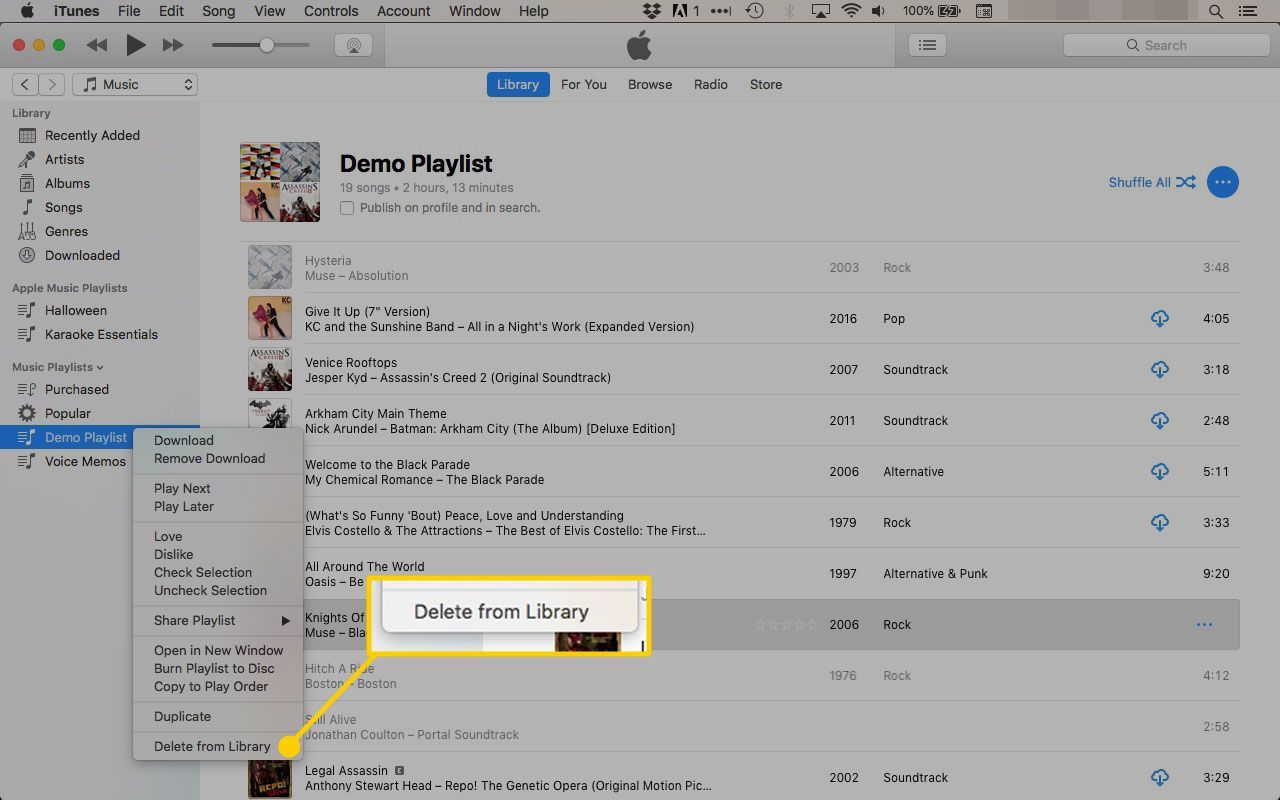
Далее вы подтвердите, что хотите удалить список воспроизведения. Нажмите на удалять Кнопка во всплывающем окне и список воспроизведения удаляется.
Песни, которые были частью плейлиста, все еще находятся в вашей медиатеке iTunes. Удаляется только плейлист, а не песни.
Соображения для списков воспроизведения iTunes
Из-за DRM, используемого в музыке iTunes Store, вы можете записать только семь копий одного плейлиста с музыкой iTunes Store на CD. После записи седьмого CD этого плейлиста iTunes появляется сообщение об ошибке с уведомлением о том, что вы достигли предела и не можете сделать больше копий.
Ограничение не распространяется на списки воспроизведения, полностью состоящие из музыки, созданной за пределами iTunes Store.
Чтобы обойти ограничения на запись, добавить или удалить песни. Изменение всего одной песни сбрасывает лимит записи на ноль, но вы не можете использовать один и тот же список воспроизведения, даже если песни находятся в другом порядке или вы удалили оригинал и заново создали его с нуля.